想要讓你的靜態圖片動起來嗎?想要為你的靜態照片添加動態效果嗎?想在你的影片中添加更多動態圖片?
FlexClip影片編輯器可以幫助你!只需點擊幾下滑鼠即可輕鬆為你的圖片添加動畫。即使你沒有任何影片編輯經驗也沒關係,新手也可以輕鬆上手。另外,你不需要下載任何軟體,圖片動畫也不是一項付費功能。免費試試吧,你可以輕鬆製作自己的動態圖片。
此外,FlexClip提供精美的影片範本,可以幫助你使用圖片來製作精彩的影片:



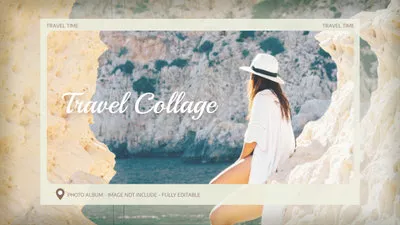
如何線上免費製作圖片動畫
FlexClip為你提供了兩種方法:一是使用圖片動畫功能,二是畫中畫功能的動態選項。
方法1:圖片動畫功能
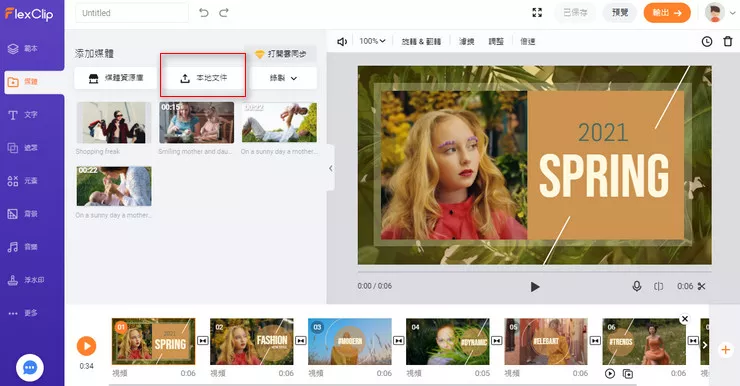
圖片: 上傳靜態圖片
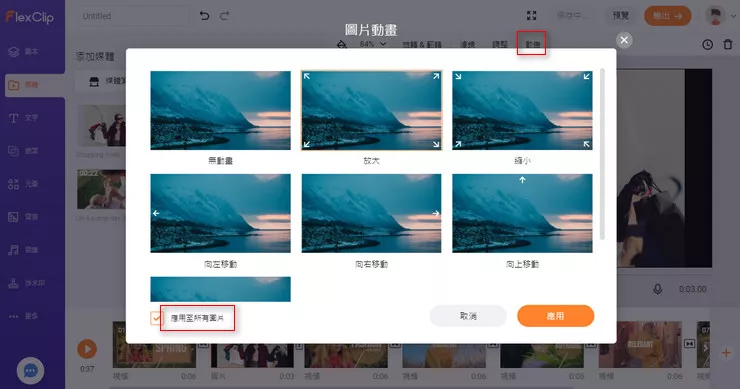
圖片:添加動態效果
在這裏,你可以為你的圖片選擇各種動畫效果:縮放、左右移動等。如果你想一鍵應用同樣的動畫效果,可以點擊下方的“應用至所有圖片”按鈕。當然,你也可以為所有圖片單獨添加不同的動畫效果。
方法2:畫中畫功能的動態選項
除了簡單的圖片動畫功能,你還可以使用FlexClip的畫中畫功能讓你的圖片動起來。
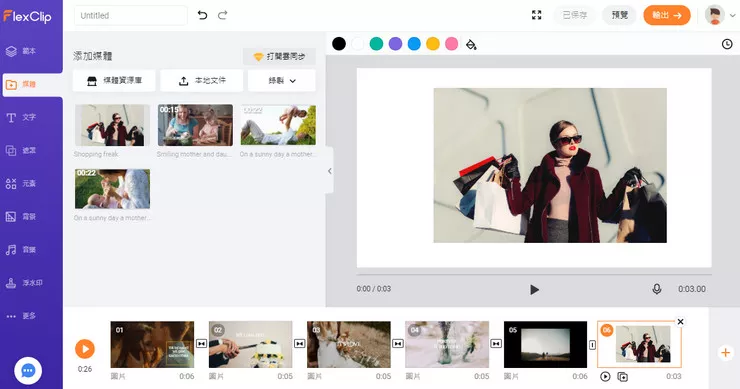
圖片:添加圖片
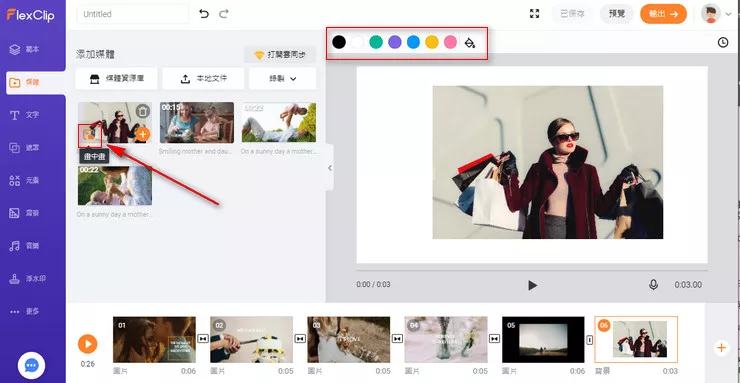
圖片:使用“畫中畫”將圖片添加到故事板
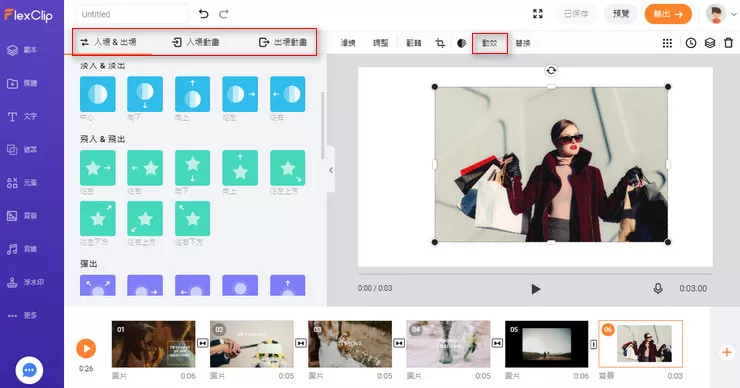
圖片:為靜態圖片添加動畫
讓你的圖片“動”起來 - 絕殺級技巧
N你已經掌握了添加圖片動畫的方法,接下來的小技巧會幫你把動態圖片變得更具動感和吸引力。
帶有動態文字的動態圖遠比靜態圖更吸引人。使用FlexClip,只需輕點滑鼠,即可輕鬆為你的動態圖添加醒目的動態文字。
點擊側邊欄的“文字”按鈕,滾動滑鼠可查看所有文字效果。選擇一款喜歡的文本樣式,單擊將其添加到故事板。然後雙擊文本框輸入文字內容,根據具體需求修改字體、顏色、位置和顯示時間。

圖片:添加動態文字
FlexClip還提供各種有趣的元素,例如表情符號、語音氣泡和 形狀。你可以把它們添加到你的動態圖中,使其更加亮眼。
在FlexClip裏添加動畫效果是非常容易的。點擊側邊欄的“元素”按鈕,你會看到很多元素選項,包括動態元素和其他無原始動態效果的簡單元素。你可以選擇一個現成的動態元素,也可以選擇一個簡單的元素,然後手動為它添加動畫效果。
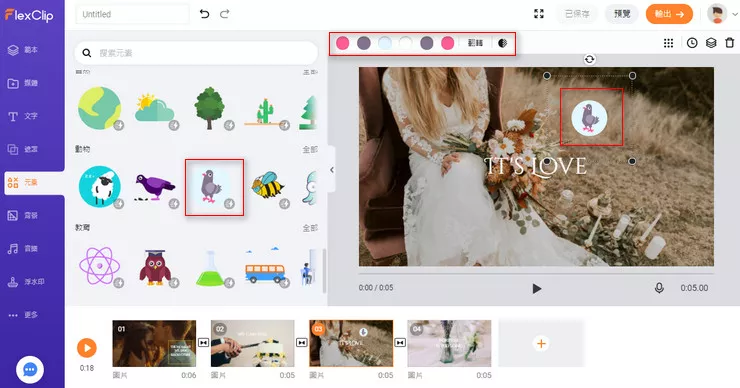
圖片:添加動態元素
背景音樂對影片來說是非常重要的,不同風格的背景音樂可以給觀眾帶來不同的感受。如果你想讓你的影片更帶感,那麼一首節奏感強的背景音樂是最好的選擇。
結語
以上就是如何為靜態圖片添加動畫的全部內容了。希望我們分享的影片製作軟體和編輯技巧可以幫助你們輕鬆地做出亮眼的動態圖片。


